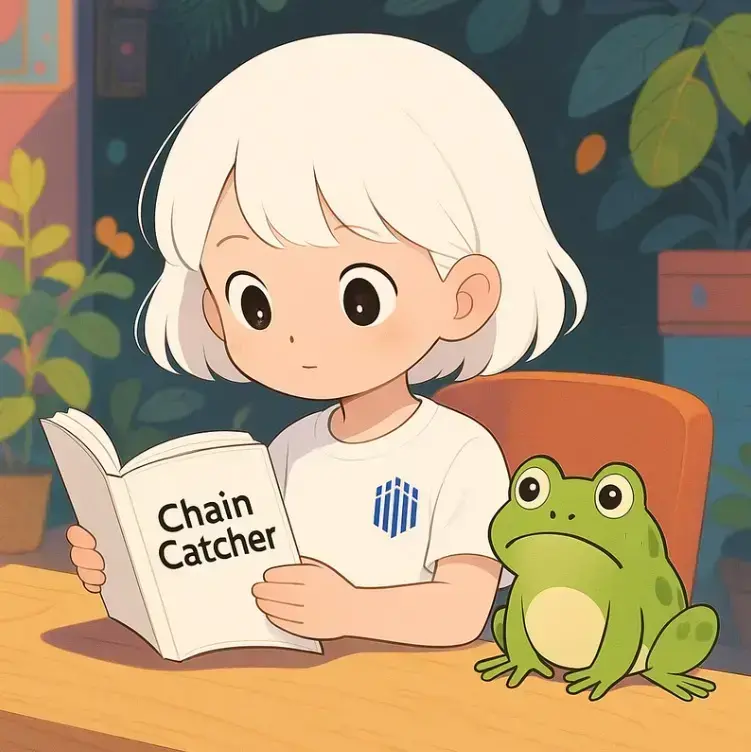Oracle10.2.01在RHEL_AS_4上的安装
时间:2010-09-06 来源:lukeqinll
安装环境为:
主机: windowsxp sp3
虚拟机版本: vmware workstation 6.0
Linux 版本: oracle enterpriselinux 4
1、vmware下安装linux;
安装中需要注意的问题:将secure linux关闭并安装以下的程序包。
X 窗口系统
Gnome窗口系统
编辑器
图形化互联网
ftp服务器
服务器配置工具
开发工具
管理工具
系统工具(添加sysstat包)
Vmware下linux安装完成后,安装vmtools,以方便主机和虚拟机之间的切换。
2、将oracle10.2.01 安装包上传至linux下的相应目录;
可以通过ftp工具或者拖拽的形式。
3、设置linux内核的相关参数
3.1 编辑/etc/sysct.conf 文件
#vi/etc/sysctl.conf --添加以下内容
kernel.core_uses_pid=1
kernel.shmall=2097152
kernel.shmmax=2147483648
kernel.shmmni = 4096
kernel.sem = 250 32000 100 128
net.ipv4.ip_local_port_range = 1024 65000
net.core.rmem_default=262144
net.core.rmem_max=262144
net.core.wmem_default=262144
net.core.wmem_max=262144
fs.file-max = 65536
# sysctl -p --使配置马上生效
3.2、编辑/etc/security/limits.conf
#vi /etc/security/limits.conf
oracle soft nproc 2047
oracle hard nproc 16384
oracle soft nofile 1024
oracle hard nofile 65536
3.3、编辑/etc/pam.d/login
#vi /etc/pam.d/login
session required /lib/security/pam_limits.so
3.4、检查安装oracle所需的安装是否已经安装
#rpm –q binutils compat-db compat-libstdc++ control-center gcc gcc-c++glib-common gnome-libs libstdc++ libsdc++-devel make pdksh
Sysstat xscreensaver setarch
检查完后,安装缺少的相关rpm包
3.5、建立相关的用户及用户组
#groupadd oinstall
#groupadd dba
#useradd -g oinstall -G dba oracle
#passwd oracle
3.6、建立相关的安装目录
#mkdir -p /u01/app/oracle/product/10.2.0/db_1
#mv /tmp/10201_database_linux32.zip /u01
#chown -R oracle:oinstall /u01
#unzip /u01/10201_database_linux32.zip
3.7、设置相关的环境变量
# su - oracle --更改用户身份
#vi .bash_profile --配置oracle环境变量
TMP=/tmp; export TMP
ORACLE_BASE=/u01/app/oracle; exportORACLE_BASE
ORACLE_HOME=$ORACLE_BASE/product/10.2.0/db_1;export ORACLE_HOME
ORACLE_SID=qloracle; export ORACLE_SID
PATH=$ORACLE_HOME/bin:/usr/sbin:$PATH; exportPATH
LD_LIBRARY_PATH=$ORACLE_HOME/lib:/lib:/usr/lib:/usr/local/lib;
export LD_LIBRARY_PATH
CLASSPATH=$ORACLE_HOME/JRE:$ORACLE_HOME/jlib:$ORACLE_HOME/rdbms/jlib;
export CLASSPATH
export NLS_LANG="SimplifiedChinese_china".ZHS16GBK
#LD_ASSUME_KERNEL=2.4.1; export LD_ASSUME_KERNEL
if [ $USER = "oracle" ]; then
if [ $SHELL = "/bin/ksh" ];then
ulimit -p 16384
ulimit -n 65536
else
ulimit -u 16384 -n 65536
fi
fi
#exit --退回到root身份
4、在图形化界面下安装oracle
在root 用户下执行
#xhost +
#su – oracle
#cd /u01/database
#./runInstaller
启动图形化安装界面后跟在windows下安装oracle没有区别。
安装到最后根据提示,在root用户下执行oraInventory.sh,root.sh两个脚本
常见问题及解决办法:
1、图形安装界面乱码
解决办法:#export LANG=en_US
2、Xlib: connection to ":0.0" refused by server
解决办法:2.1 用root用户登陆
2.2 执行#xhost +
2.3 #su –oracle
2.4 #./runInstaller
3、操作系统版本验证不通过
解决办法:runInstaller 后面增加 –ignoreSysPreReqs参数
4、安装vmware-tools
双击rpm进行安装,然后通过/usr/vmware-config-tools.pl 进行配置,重新设置屏幕的分辨率